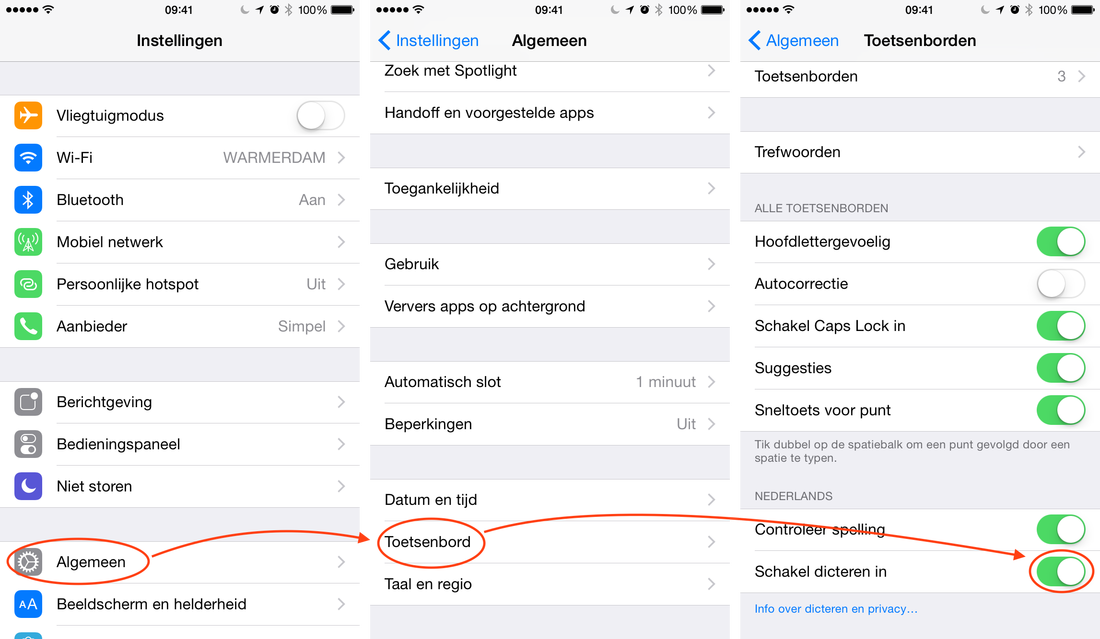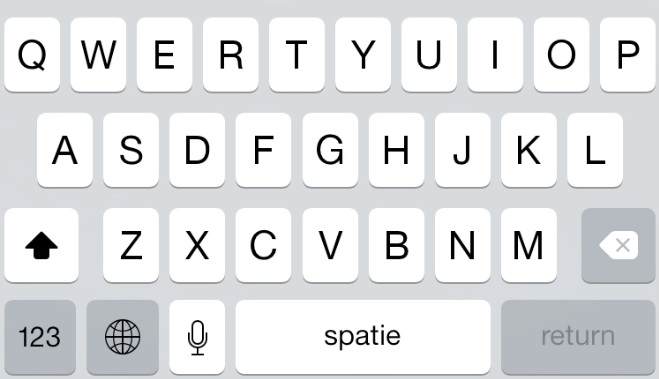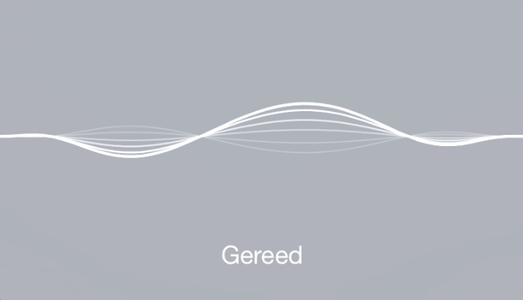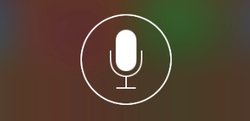 Geschreven door: Jesse Warmerdam Het is mogelijk om tekst in te spreken, zodat je iOS-apparaat deze vertaalt naar tekst. Zo kun je deze versturen als tekstbericht, zonder dat je een lap tekst hoeft te typen. In dit artikel leggen we je uit hoe dit werkt. InstellenOm Dicteren in te stellen, ga je op je iPhone of iPad met iOS 8+ naar Instellingen > Algemeen > Toetsenborden. Hier scroll je naar beneden en schakel je 'Schakel dicteren in' aan. GebruikenHet gebruiken van de Dicteerfunctie is vervolgens erg eenvoudig. Open een app waar je in kunt typen - bijvoorbeeld Notities. Op het toetsenbord vind je nu links van de spatiebalk een microfoon-tekentje, dat er hetzelfde uitziet als het Siri-logo. Door daarop te tappen wordt het toetsenbord grijs en verschijnt een witte lijn door het toetsenbord. Wanneer je begint te praten, gaat deze lijn bewegen, en verschijnt de tekst die je gesproken hebt in het tekstvak boven het toetsenbord.
Meer hulp nodig? Bezoek onze Help-pagina! Comments are closed.
|
Photos used under Creative Commons from nan palmero, Martin Voltri, microsiervos, wongwt, frankieleon, TheBetterDay, Janitors, kalleboo, Lucy Takakura, Jeffrey, kelly.sikkema, shinya, MIKI Yoshihito (´・ω・)